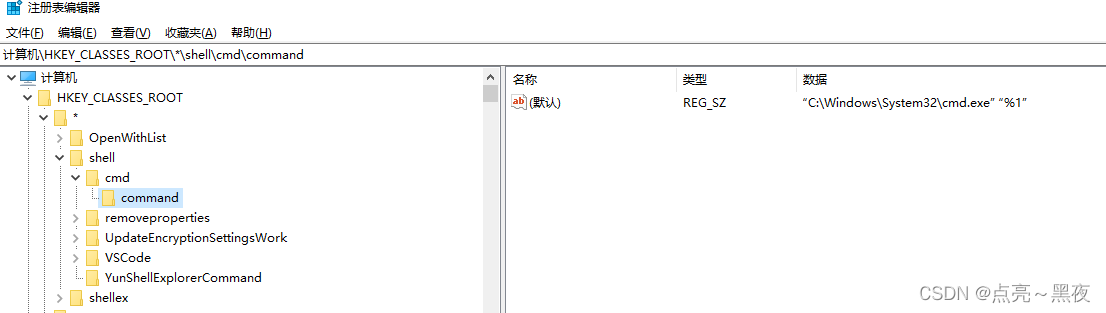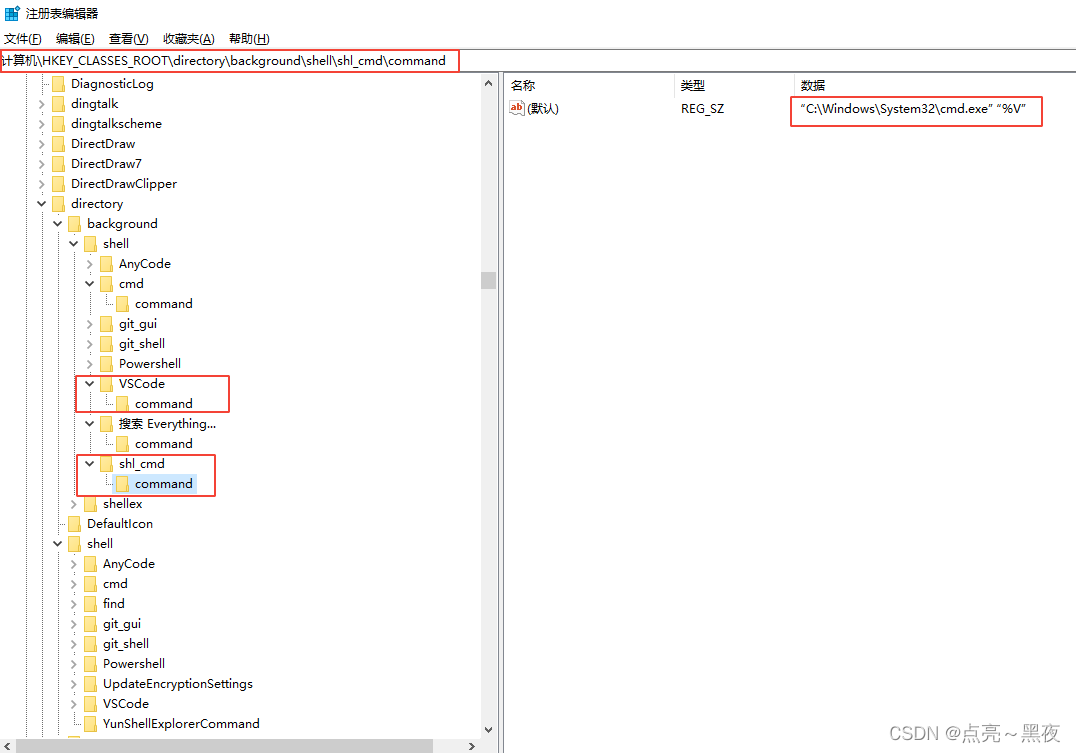| Windows10添加自定义右键菜单(详细步骤) | 您所在的位置:网站首页 › win10自定义右键菜单背景怎么设置 › Windows10添加自定义右键菜单(详细步骤) |
Windows10添加自定义右键菜单(详细步骤)
|
Windows10添加自定义右键菜单文章目录:
1、打开注册表2、找到shell,然后新建 `项`3、添加值4、效果展示5、把cmd也添加到菜单栏中
有时我们装了编辑类软件,但是我们不想每次使用的时候,都是要去先找到这个软件之后,才能使用,难道不能右键像新建一个文件夹或者一个文本文件那样操作吗,答案是肯定的,当然可以啦!而且任何软件都可以有这种骚操作 下面我以我自己的一个Markdown软件为例,来右键添加到自定义的菜单的方法 1、打开注册表 windows键 + R 打开运行窗口,输入regedit ,然后点击“确定”打开注册表 点击确定之后就打开注册表啦 点击确定之后就打开注册表啦  2、找到shell,然后新建 项
依次展开\HKEY_CLASSES_ROOT*\shell,在shell上点击右键->新建->项,命名为Story-writer(注意:这个虽然可以随便命名,但是最好不要命名成中文,否则你最后创建好之后右键的时候可能会不出现),在Story-writer上点击右键->新建->项,命名为command(必须这个名)
2、找到shell,然后新建 项
依次展开\HKEY_CLASSES_ROOT*\shell,在shell上点击右键->新建->项,命名为Story-writer(注意:这个虽然可以随便命名,但是最好不要命名成中文,否则你最后创建好之后右键的时候可能会不出现),在Story-writer上点击右键->新建->项,命名为command(必须这个名)  创建好上面的两个新建项如下: 创建好上面的两个新建项如下:  注意: 注意:
Story-writer是shell的子目录,command是Story-writer的子目录。(所以你建立其他软件的方式是也是一样的) 3、添加值1、给新建项Story-writer添加键值对,这个类似添加环境变量,是键值对的形式,Story-writer一共要添加两个键值对。 KeyValue说明默认Story-writer这个默认的位置填写的是一个快捷键的名称iconE:\software_install\Story_markdown_install\Story\Story-writer.exe这里填写的是安装软件的可执行exe文件的完整路径
2、给新建项command添加键值对 KeyValue说明默认E:\software_install\Story_markdown_install\Story\Story-writer.exe %1数值数据中填入你应用程序的路径
注意: 填写数值的格式是:路径+空格+%+1 4、效果展示
如果不知道cmd.exe文件的位置,可以全局在系统盘中进行搜索一下 cmd.exe cmd.exe 路径:C:\Windows\System32\cmd.exe 然后添加的过程和上面一样,下面直接展示效果吧
2023.04.21 Update 我换了电脑,电脑是win10企业版,但是我在注册表的:计算机\HKEY_CLASSES_ROOT\*\shell 下设置后并不好使
计算机\HKEY_CLASSES_ROOT\directory\background\shell 计算机\HKEY_CLASSES_ROOT\directory\shell 计算机\HKEY_CLASSES_ROOT\Drive\shell |
【本文地址】
 注意: 在Story-writer上点击右键->新建->字符串值,命名为icon(必须这个名),双击icon,在数值数据中填入你应用程序的路径(用于获取右键菜单中的图标)
注意: 在Story-writer上点击右键->新建->字符串值,命名为icon(必须这个名),双击icon,在数值数据中填入你应用程序的路径(用于获取右键菜单中的图标) 
 如果此时你有一个markdown类型的文件,选中之后,然后右键,就可以看到自己添加 Story-writer 编辑器啦,此时就可以之间用该软件打开文件,然后进行编辑啦,是不是方啦很多呀
如果此时你有一个markdown类型的文件,选中之后,然后右键,就可以看到自己添加 Story-writer 编辑器啦,此时就可以之间用该软件打开文件,然后进行编辑啦,是不是方啦很多呀
 记住,一定要先选中一个文件,然后右键就会显示出来啦,此时就可以通过cmd文件直接定位到文件所在的路径,不要cd好几下,是不是方便啦不少呀!
记住,一定要先选中一个文件,然后右键就会显示出来啦,此时就可以通过cmd文件直接定位到文件所在的路径,不要cd好几下,是不是方便啦不少呀! 一般默认都是定位到C盘的
一般默认都是定位到C盘的